Если программа не запускается с обычными правами, ее следует запустить от имени администратора или даже самой системы. Но как быть, если даже при наличии всех прав система выдает сообщение «Windows не удается получить доступ к указанному устройству, пути или файлу…», ссылаясь на вероятное отсутствие необходимых разрешений? Возможно ли такое? Вполне. Может статься, что именно так учетная запись, от имени которой вы запускаете файл, как раз и не имеет нужных разрешений.
А поэтому откройте свойства исполняемого файла проблемного приложения, переключитесь на вкладку «Безопасность», выделите в списке вашу учетную запись и посмотрите, не включен ли запрет на чтение и запись.
Если ограничения установлены, нажмите «Изменить» и снимите все галочки в столбце «Запретить».
Заодно также проверьте другие учетные записи и отмените запрет на чтение и выполнение, если таковой установлен.
После сохранения новых настроек исполняемый файл должен запуститься.
С этой же ошибкой можно также столкнуться при запуске портативных приложений, сохраненных на съемный носитель (флешку, внешний диск или карту памяти).
В этом случае необходимо проверить состояние политики запрета выполнения исполняемых файлов со съемных носителей.
Открыв командой gpedit.msc редактор локальных групповых политик, перейдите по указанной на скриншоте цепочке настроек и проверьте все политики, которые отвечают за запрет на чтение, запись и выполнение.
Кликнув по выбранной записи дважды, установите радиокнопку в положение отключено или не задано.
Аналогичным образом проверьте все политики.
Если у вас редакция Home, используйте для отключения политик редактор реестра.
Развернув в нём ветку HKLM\SOFTWARE\Policies\Microsoft\Windows, удалите вложенный подраздел RemovableStorageDevices, затем проверьте наличие этого же подраздела в кусте HKEY_CURRENT_USER по тому же адресу и удалите его, если таковой имеется.
Обычно этих действий бывает достаточно, чтобы справиться с описанной неполадкой.
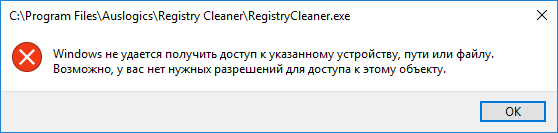
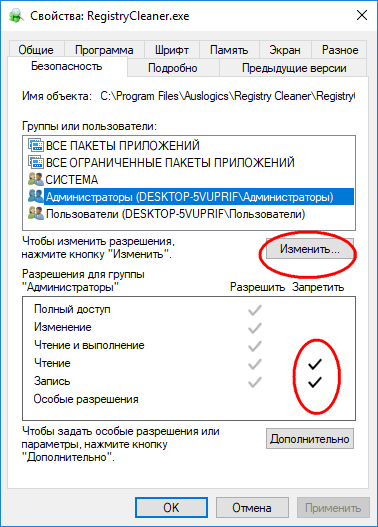
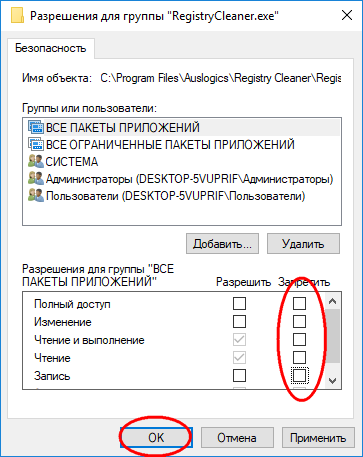
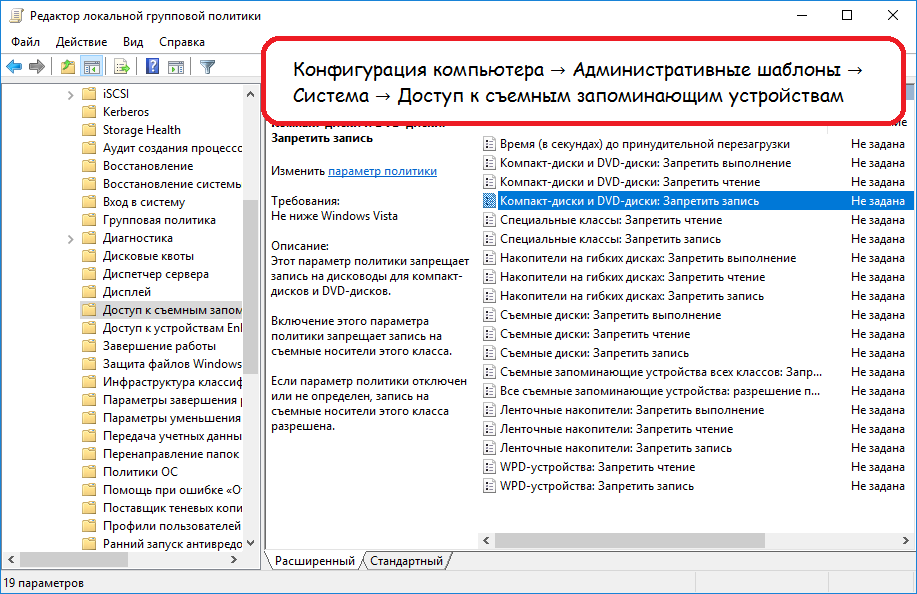
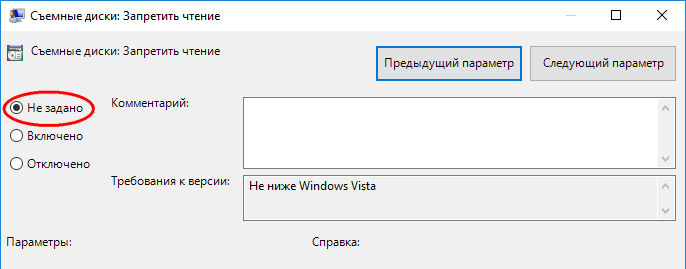
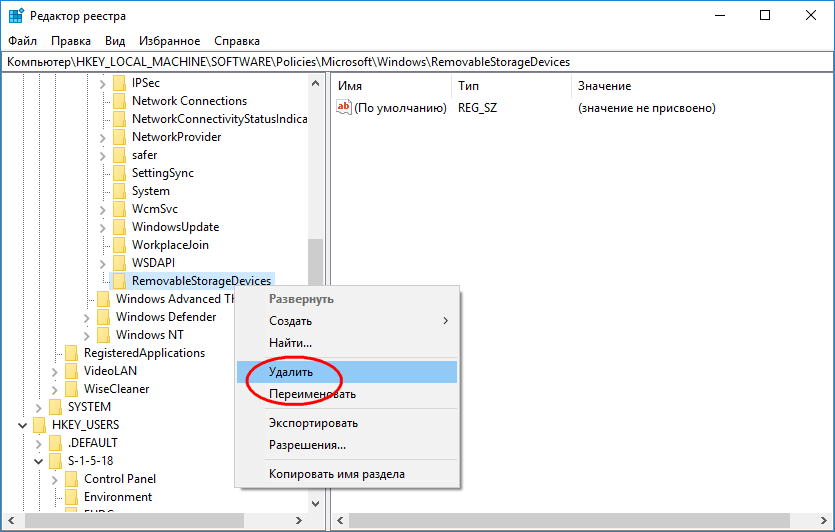
Добавить комментарий